 Mettez en miroir votre téléphone maintenant
Mettez en miroir votre téléphone maintenant
Mettez en miroir votre téléphone sur l'ordinateur facilement.
- Comment mettre en miroir un iPhone sur un PC
- Diffuser Android sur Windows
- Mettre en miroir l'iPhone sur Windows
- Le miroir d'écran Samsung ne fonctionne pas
- Application miroir pour iPhone
- Application miroir pour Android
- Utiliser AirServer
- Mettre en miroir l'iPhone sur l'ordinateur
- Diffuser du téléphone à l'ordinateur
- Le miroir d'écran de l'iPhone ne fonctionne pas
- Mettre en miroir iPad sur PC
- Miroir iPhone sur ordinateur portable
Mettez Android en miroir sur Mac en 2 procédures efficaces
 Mis à jour par Lisa Ou / 27 juin 2023 09:15
Mis à jour par Lisa Ou / 27 juin 2023 09:15Vous êtes-vous déjà demandé comment mettre en miroir Android sur Mac ? Si vous y réfléchissez, vous pouvez supposer que c'est difficile à faire car ils n'ont pas le même système d'exploitation. De plus, tous les téléphones Android ne disposent pas de fonctionnalités de mise en miroir d'écran intégrées. Et si je vous disais que c'est juste un jeu d'enfant à jouer ?
Vous avez bien lu ! Il vous suffit de parcourir l'intégralité de cet article pour des processus simples. Nous préparons les 2 méthodes éprouvées et testées pour mettre en miroir Android sur Mac. Es-tu prêt? Veuillez faire défiler vers le bas pour plus de détails informatifs.
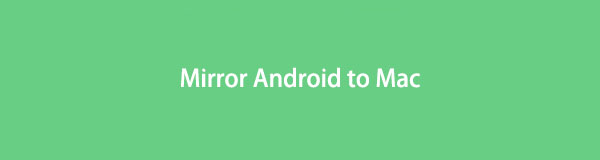

Avec FoneLab Phone Mirror, vous refléterez efficacement l'iPhone ou l'Android sur l'ordinateur.
- Vous permet de mettre en miroir l'écran de l'iPhone ou de l'Android sur un PC.
- Connectez vos appareils via Wi-Fi, code QR, code PIN ou connexion par câble USB.
- Prenez des captures d'écran et enregistrez facilement les activités à l'écran.

Liste de guide
Partie 1. Comment mettre en miroir Android sur Mac
Il existe plusieurs façons de mettre en miroir Android sur Mac. Mais nous partagerons les 2 principales méthodes pour y parvenir. Es-tu prêt? Veuillez faire défiler vers le bas.
Option 1. Comment mettre en miroir Android sur Mac en ligne
Miroir Android sur Mac ? La première chose que vous devez utiliser est un outil en ligne. Eh bien, beaucoup miroir en ligne Des outils existent sur Internet. Mais vous pouvez envisager Wondershare Dr.Fone. Cependant, cet outil ne vous permet pas de connecter votre téléphone Android à l'aide d'un câble USB. Vous ne pouvez utiliser cet outil en ligne que sans fil.
Quoi qu'il en soit, le processus de connexion de cet outil est difficile. Il continue de vous déconnecter même si vous pouvez avoir une connexion Wi-Fi solide. Si c'est le cas, vous perdrez trop de temps. Mais ne vous inquiétez pas. Nous vous guiderons sur la façon dont vous utiliserez rapidement cet outil en ligne. Continuez ci-dessous.
Étape 1Recherchez le site Web officiel à l'aide du navigateur Web de votre Mac, selon votre choix. Il vous suffit de saisir le site Web drfone.wondershare.com. Après cela, la page Web se chargera et vous devrez attendre. Vous verrez la description complète de l'outil en ligne. Clique le Essayer gratuitement au centre pour passer à l'écran suivant.
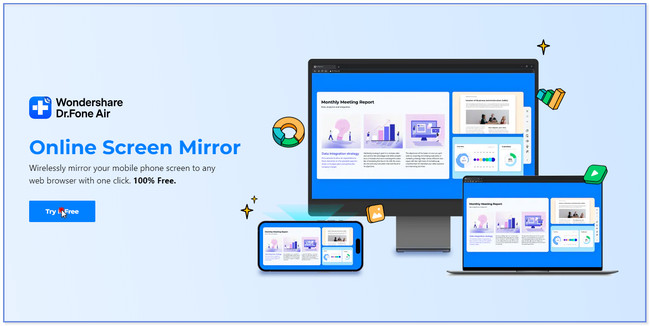
Étape 2Veuillez télécharger l'application Dr.Fone Link sur votre téléphone. Après cela, configurez-le et autorisez l'accès aux exigences de l'application. Après cela, tapez le numéro de code QR sur la boîte de l'application sur l'interface principale. Après cela, appuyez sur le Démarrer la connexion bouton. Veuillez cliquer sur le Autoriser sur votre Mac pour permettre à l'application d'accéder à votre ordinateur. Vous n'avez que 60 secondes pour le confirmer. Après cela, vous verrez votre téléphone Android sur l'écran de votre Mac.
Remarque : Vous pouvez également appuyer sur l'icône Moins à droite et scanner le code QR sur le Mac pour un processus plus rapide.
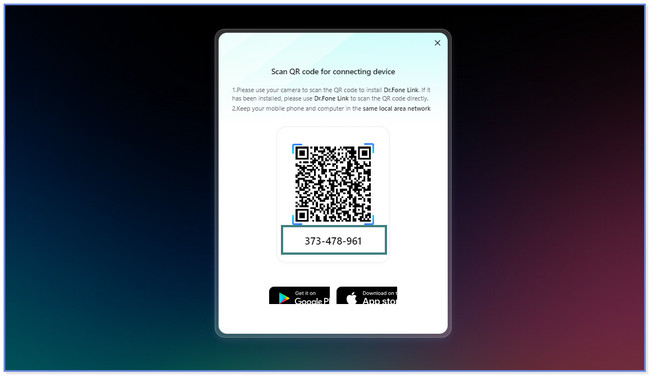
Option 2. Comment mettre en miroir Android sur Mac via une application tierce
Vous ne trouvez pas d'application tierce pour mettre en miroir Android sur Mac ? Envisagez l'application Screen Mirroring and Sharing! Il offre un essai de 7 jours pour essayer ses fonctionnalités limitées. Vous pouvez mettre à niveau l'application si vous souhaitez accéder à tous ses outils. Cependant, cet outil a besoin de votre adresse e-mail dans le processus. Vous ne pouvez pas essayer cette application si vous avez oublié vos informations d'identification ou si vous n'avez pas de compte de messagerie.
De plus, cette application se bloque et traîne de nulle part. Si tel est le cas, vous devrez le redémarrer. Voulez-vous savoir comment fonctionne cette application ? Faites défiler vers le bas et suivez le tutoriel.
Étape 1Téléchargez Screen Mirroring and Sharing sur votre téléphone Android. Vous pouvez utiliser le Google Play Store pour le faire. Lancez l'application en appuyant sur le Ouvert ou le bouton et recherchez le site Web www.screenmirrorapp.com sur votre Mac. Un code QR apparaîtra et s'affichera sur votre écran.
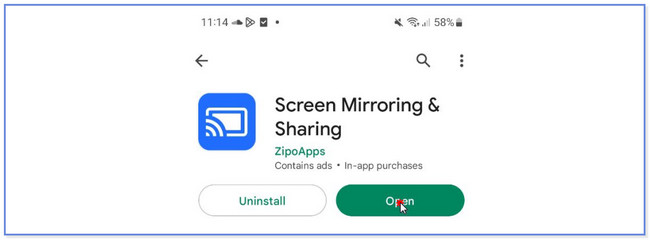
Étape 2Appuyez sur l'icône Miroir en haut à droite de l'application. Après cela, scannez le code QR ou le numéro sur le site Web de l'application que vous avez recherché sur votre Mac. Appuyez sur le Commencez maintenant sur votre téléphone Android, et l'application se chargera ensuite. Vous verrez votre téléphone Android sur le Mac plus tard.
Partie 2. Astuce bonus : Comment mettre en miroir Android sur PC via FoneLab Phone Mirror
Vous pouvez mettre en miroir votre téléphone Android sur un PC via Miroir de téléphone FoneLab. Cet outil vous permet de connecter vos appareils sans fil ou via un câble USB. De plus, vous pouvez prendre des captures d'écran et enregistrer les activités à l'écran pendant que vous mettez en miroir votre téléphone sur l'ordinateur.

Avec FoneLab Phone Mirror, vous refléterez efficacement l'iPhone ou l'Android sur l'ordinateur.
- Vous permet de mettre en miroir l'écran de l'iPhone ou de l'Android sur un PC.
- Connectez vos appareils via Wi-Fi, code QR, code PIN ou connexion par câble USB.
- Prenez des captures d'écran et enregistrez facilement les activités à l'écran.
De plus, vous pouvez ajouter du texte et des dessins à votre écran. Cette fonctionnalité vous profite, surtout si vous souhaitez enregistrer votre écran pour des tutoriels. Vous pouvez marquer le contenu que vous souhaitez mettre en valeur.
Quoi qu'il en soit, voulez-vous savoir comment utiliser Miroir de téléphone FoneLab? Veuillez suivre les étapes ci-dessous.
Étape 1Se il vous plaît cliquez sur le Téléchargement gratuit bouton ou icône pour télécharger FoneLab Phone Mirror sur votre ordinateur. En outre, vous verrez la description complète de l'outil. Si vous voulez savoir comment il fonctionne et ses fonctionnalités, lisez la page entière. Après cela, configurez-le sur votre ordinateur et cliquez sur le Installer bouton ensuite. Le PC lancera immédiatement le logiciel après cela.
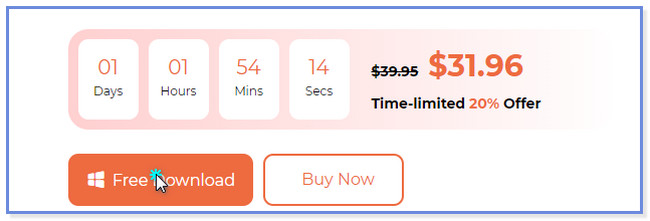
Étape 2Vous verrez les 2 systèmes d'exploitation téléphoniques pris en charge par cet outil. Puisque vous utilisez un téléphone Android, veuillez cliquer sur le Miroir Android bouton sur le côté droit de l'interface principale. Plus tard, vous verrez l'interface de connexion de l'outil.
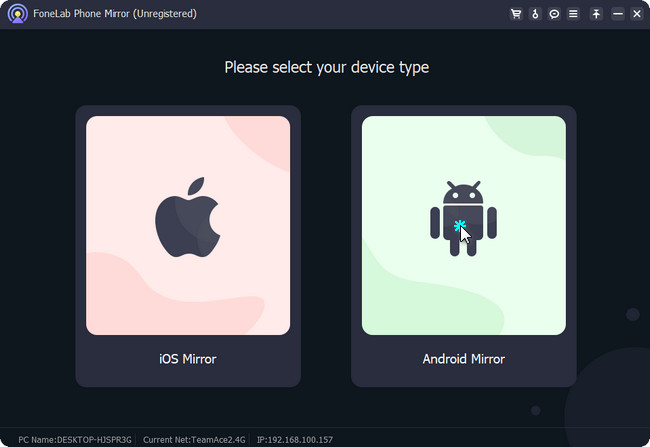
Étape 3Pour télécharger le Miroir de téléphone FoneLab application sur votre téléphone Android. Vous pouvez connecter ou joindre sans fil votre téléphone Android à l'ordinateur ou via un câble USB. Si vous utilisez un câble USB, cliquez sur le Connexion USB bouton en haut. D'autre part, cliquez sur le Connexion Wifi si vous souhaitez connecter votre téléphone sans fil. Dans cette option, vous avez 3 choix pour connecter votre téléphone Android à l'ordinateur. Vous pouvez cliquer sur la section Détecter, Code PIN ou Code QR. Suivez ensuite les instructions à l'écran.
Remarque : Si vous rencontrez une erreur de connexion, cliquez sur le Peut pas se connecter bouton en bas. L'outil vous aidera et vous assistera dans le processus.
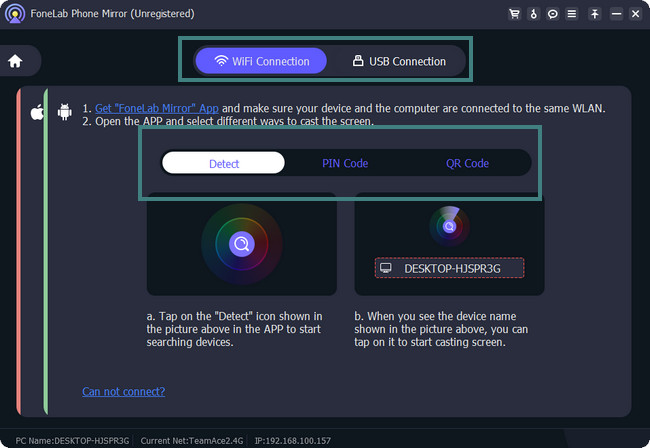
Étape 4Après avoir connecté votre téléphone Android au PC, vous verrez l'écran du téléphone sur l'ordinateur. Vous pouvez utiliser son outil en bas pour capturer ou enregistrer votre écran. Accédez au mode fenêtre du logiciel pour personnaliser la taille de l'écran de votre téléphone sur le PC. Après avoir mis en miroir votre téléphone sur l'ordinateur, veuillez déconnecter le téléphone et mettre fin à la session en fermant l'application ou le logiciel.
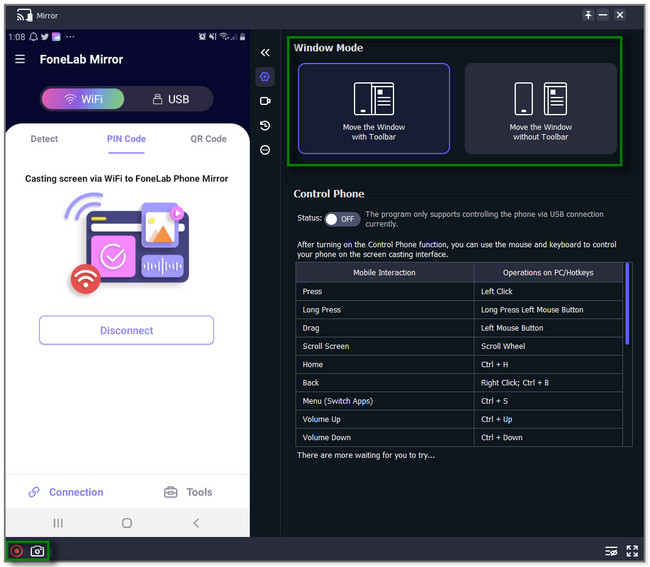

Avec FoneLab Phone Mirror, vous refléterez efficacement l'iPhone ou l'Android sur l'ordinateur.
- Vous permet de mettre en miroir l'écran de l'iPhone ou de l'Android sur un PC.
- Connectez vos appareils via Wi-Fi, code QR, code PIN ou connexion par câble USB.
- Prenez des captures d'écran et enregistrez facilement les activités à l'écran.
Partie 3. FAQ sur la mise en miroir d'Android sur Mac
1. L'écran est-il mis en miroir via Bluetooth ?
Non. Bluetooth n'est pas conçu pour la duplication d'écran. Vous ne pouvez utiliser qu'un câble USB ou le même réseau Wi-Fi. Honnêtement, si le Bluetooth est activé sur votre téléphone, cela peut interférer avec le processus de mise en miroir de l'écran. Si tel est le cas, cela peut bloquer ou empêcher la mise en miroir de votre appareil sur un autre appareil.
2. Puis-je mettre en miroir mon téléphone Android sur mon Mac sans Wi-Fi ?
Oui. Vous pouvez mettre en miroir votre Mac sur votre téléphone Android sans Wi-Fi. Il vous suffit d'utiliser un logiciel tiers prenant en charge une connexion USB.
C'est tout sur la façon dont vous allez mettre en miroir votre téléphone Android sur un Mac. Nous espérons que nous vous avons aidé avec les 2 méthodes plus un conseil bonus concernant votre problème.

Avec FoneLab Phone Mirror, vous refléterez efficacement l'iPhone ou l'Android sur l'ordinateur.
- Vous permet de mettre en miroir l'écran de l'iPhone ou de l'Android sur un PC.
- Connectez vos appareils via Wi-Fi, code QR, code PIN ou connexion par câble USB.
- Prenez des captures d'écran et enregistrez facilement les activités à l'écran.
